【最新版】Amazonアソシエイトに新しいサイト・SNSを追加する手順3つ
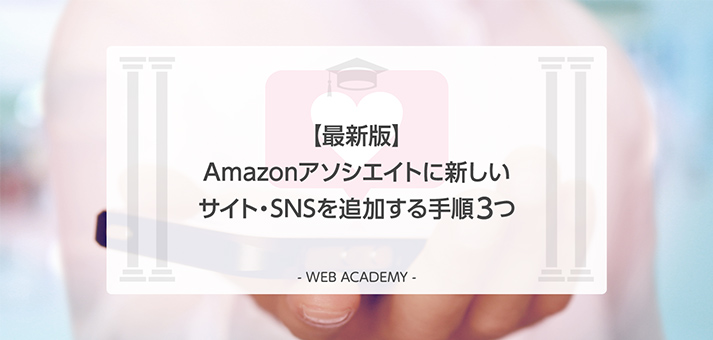
「Amazonアソシエイトに新しいサイト・SNSを追加するにはどうすればいい?」
「Amazonアソシエイトにサイトを追加する際の注意点を教えて欲しい」
このような疑問・要望はありませんか。
Amazonアソシエイト・プログラムに参加している方の中には、新しいサイトの追加を考えている方がいるでしょう。
あるいはSNSが成長してきたことにより、「ウェブサイトだけではなく、X(旧Twitter)やYouTubeもAmazonアソシエイトに追加したい」という方もいるかもしれません。
とはいえ、Amazonアソシエイトの管理画面が少し複雑であるため、具体的なサイトを追加する手順について詳しく知らない方もいるのではないでしょうか。
サイト追加の方法を間違えると、本来受け取れるはずであった報酬を失ってしまう場合があるため、正しくサイトを追加する手順を知っておかなければいけません。
そこで今回は、「Amazonアソシエイトで新しいサイトを追加する手順や注意点」を解説します。
Amazonアソシエイトとは?
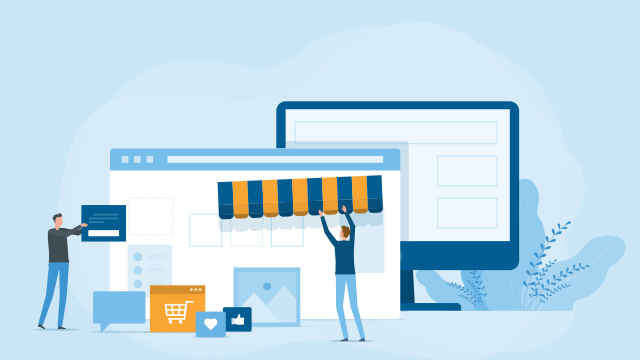
Amazonアソシエイトとは、ウェブ媒体(ブログやYouTube)で商品を紹介してリンクを掲載し、ユーザーがリンク経由で商品を購入すると、一定の紹介料を得られるアフィリエイトプログラムのひとつです。
たとえば、自身のブログでAmazonアソシエイトを活用して、5万円のパソコンを紹介したとします。
ユーザーが商品リンクにアクセスし、購入してくれたら販売金額の数%が報酬として得られる仕様です。
一方で商品が購入されなかった場合は、報酬を得られません。
つまり、商品販売の成果に応じて収益が決まる完全成果報酬型の稼ぎ方です。
このようなシステムは、 A8などの大手ASPや楽天市場なども提供しています。
その中でもAmazonアソシエイトは以下の特徴があります。
- 大手Amazonなので購入されやすい
- 商品点数が豊富
- 紹介商品以外の購入も成果になる
- 紹介料は低めで上限(1000円)あり
- 事前に厳し目の審査がある
以上の特徴を一言でまとめると、「安全性が高い上に稼ぎやすい」と表現できます。
そのためAmazonアソシエイトは、多くのユーザーから人気を集めているアフィリエイトプログラムのひとつです。
Amazonアソシエイトの始め方

もし新しくサイトを追加する以前にAmazonアソシエイトを始めていないのであれば、アカウント登録から行う必要があります。
次の手順でAmazonアソシエイトの登録を進めてみてください。
1.Amazonアソシエイトのサイトで「無料アカウントを作成する」をクリック
2.アカウント情報を入力する
3.追加したいウェブサイトのURLを追加する
4.電話番号を入力し、アカウント認証を行う
5.指定されたPINコードを入力し、アカウント登録を完了させる
以上の手順でAmazonアソシエイトに登録申請を送ります。
Amazonアソシエイト側に登録申請を送った後、審査を無事通過したら、正式にAmazonアソシエイトを始められます。
ただし審査に通過するには、180日以内に3件以上の売上を達成する必要があります。
初心者にとっては少しハードルが高めに設定されているので、注意しましょう。
Amazonアソシエイトを利用できるウェブメディアは?

Amazonアソシエイトは、ほとんどのウェブサイトやSNSで利用可能です。
noteのようにAmazonアソシエイトのアフィリエイトリンクのみ掲載可能で、それ以外のアフィリエイトは禁止というメディアもありますし、Instagramのように、投稿ページにはリンクが貼れないのでストーリーに商品リンクを掲載するSNSもあります。
ただし、一部にはメディア側でAmazonアソシエイトの利用を禁止しているサイトもあるので、注意しましょう。
Amazonアソシエイトが利用できないサイトは次のとおりです。
- 楽天ブログ(楽天アフィリエイト以外は禁止)
- アメーバブログ(Ameba Pick以外は禁止、ただしAmeba Pick内のAmazonの広告リンクは利用可)
もしAmazonアソシエイトで稼ぎたい場合は、上記とは異なるサイトを選ぶと良いでしょう。
Amazonアソシエイトに新しいサイト・SNSを追加する手順3つ
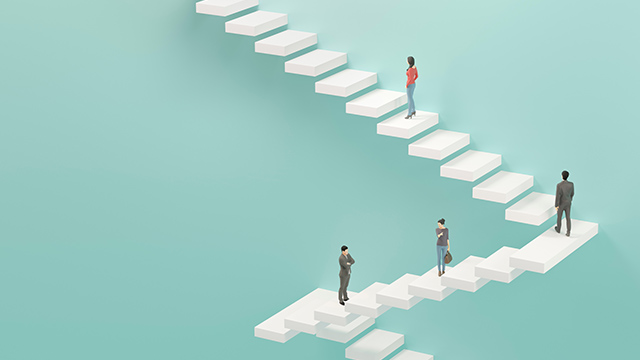
Amazonアソシエイトに新しいサイト・SNSを追加する手順は3つです。
1.Amazonアソシエイトの管理画面を開く
2.「ウェブサイトとモバイルアプリの変更」でサイトを追加
3.SNSを活用する場合は合わせて追加を行う
それぞれの手順をわかりやすく解説します。
Amazonアソシエイトの管理画面を開く
Amazonアソシエイトに新しいサイトを追加するには、管理画面を開きましょう。
リンクから管理画面にアクセスしたものの、ログインができていない場合は、画面右上の「サインイン」というボタンからユーザーログインを行います。
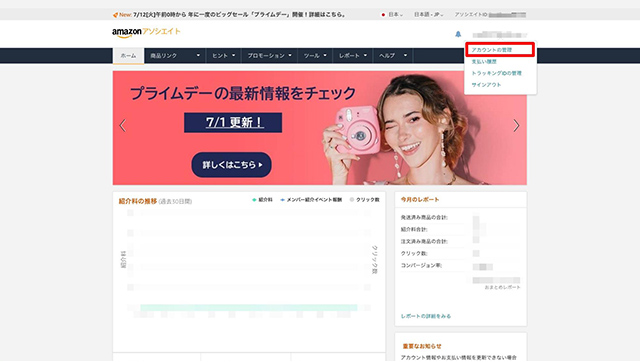
ログインに成功したら、画面右上にあるメールアドレスにマウスのカーソルを合わせ、「アカウントの管理」をクリックします。
「ウェブサイトとモバイルアプリの変更」でサイトを追加
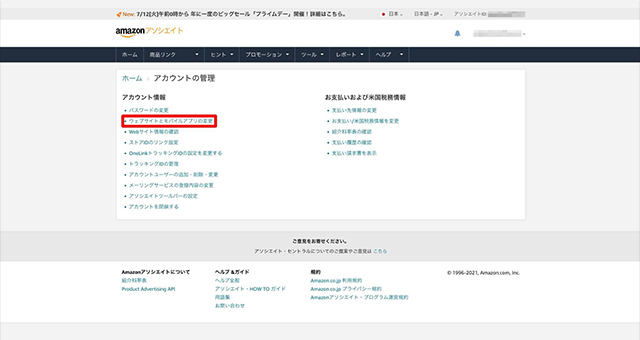
画面が切り替わるとさまざまな項目が表示されるので、左の「アカウント情報」から「ウェブサイトとモバイルアプリの変更」をクリックします。
「ウェブサイトとモバイルアプリの変更」という画面を開いたら、あとは簡単な手順で追加できます。
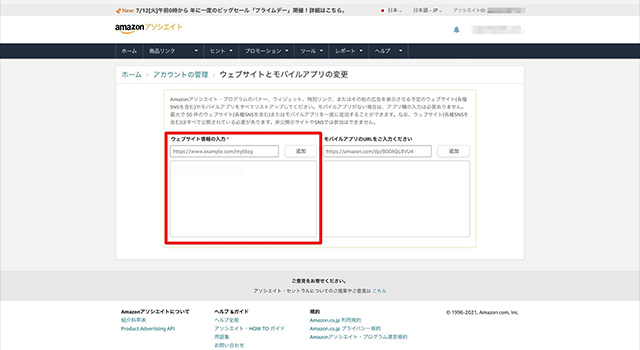
画面の左に「ウェブサイト情報の入力」と記載されています。
そちらの下にある入力欄に、追加したいサイトのURLを入力し、「追加」というボタンをクリックします。
「確認」ボタンをクリックし、しっかり反映されているか確認しましょう。
もし反映されていない場合は、Amazonアソシエイトから成果が発生しても報酬が受け取れない場合があります。
サイトの追加が反映されているか否かの確認は、忘れずに行いましょう。
SNSを活用する場合は合わせて追加を行う
SNSでAmazonアソシエイトを活用する場合は、併せて登録したいSNSのURLも追加する必要があります。
基本の手順は、前述で解説したサイトの追加方法と同じですが、登録するURLに注意しなければいけません。
具体的には、SNS自体のURLを入力するのではなく、SNSアカウント運用者のプロフィールのURLを登録します。
YouTubeの場合は「チャンネルページ」、X(旧Twitter)の場合は「プロフィールページ」のURLです。
「NGな例」と「OKな例」を見てみましょう。
NGな例は以下のとおりです。
上記はSNS自体のURLであり、アカウントの運用者のものではありません。
つまり、このようなURLでサイト追加を行っても、Amazonアソシエイトの報酬を得ることはできないわけです
一方で、OKな例は以下のとおりです。
- https://www.youtube.com/channel/〇〇〇〇
- https://twitter.com/ユーザーID
上記のようなURLは、SNSアカウント運用者専用のものです。
SNSアカウント運用者のURLとAmazonアソシエイトが紐づくため、SNS経由で発生した報酬が得られるようになります。
せっかく得られるはずだった報酬を失わないためにも、細心の注意を払ってURLを入力しましょう。
以前のAmazonアソシエイトのサイト追加方法と異なる点

上記の手順から分かるとおり、Amazonアソシエイトに1つのサイトが登録できていれば、その後サイトを追加しても審査に通されることはありません。
しかし以前のサイト追加方法では、2つ目以降のサイトを登録する場合、問い合わせフォームから「サイト追加希望」の旨を記載したメールを送り、Amazonの審査に合格する必要があったのです。
つまり、今のように簡単にサイトを追加できるような仕様はなく、追加するには審査に合格しなければいけないので、比較的難易度が高めの設定でした。
もちろん今はそのような仕様にはなっていないので、気軽に新しいサイトを追加していただけます。
Amazonアソシエイトで複数のサイトを追加する際の注意点

Amazonアソシエイトで複数のサイトを追加する際の注意点を2つまとめました。
- Amazonアソシエイト・プログラムの利用規約を守る
- 問い合わせフォームからサイトの追加申請を送らない
- 追加するサイトは必ず公開しておく
それぞれ詳しく解説します。
Amazonアソシエイト・プログラムの利用規約を守る
Amazonアソシエイトで活動する以上、定められた利用規約(正式名称:Amazonアソシエイト・プログラム運営規約)はきちんと守りましょう。
もし利用規約に違反した場合、Amazonアソシエイト・プログラムから除外され、今後参加できなくなる可能性があります。
つまり、ウェブサイトから発生する収益源が一つ減ることになります。
そのような事態にならないためにも、Amazonアソシエイトが定める利用規約を守りましょう。
問い合わせフォームからサイトの追加申請を送らない
以前のサイト追加の形式とは変更されているので、問い合わせフォームからサイトの追加申請を送らないようにしましょう。
問い合わせフォームから送っても取り合ってくれませんし、正規の手順を踏んだほうが非常に簡単です。またカスタマーセンターの迷惑にもなります。
Amazonアソシエイトでサイトを追加する場合は、新しい方法で行いましょう。
追加するサイトは必ず公開しておく
追加したサイトが公開されていないと、Amazonアソシエイト側は利用規約に違反しているか否かの判断ができません。
たとえ利用規約を守っていたとしても、そのような怪しい行為をしているだけで、ペナルティを受けるリスクがあります。
そのため、Amazonアソシエイトに新しくサイトを追加する際は、必ず公開しておく必要があります。
もし制作途中で公開ができない場合は、制作が完了した後にサイトを追加するようにしましょう。
まとめ
今回は、Amazonアソシエイトで新しいサイトを追加する手順や注意点を解説しました。
以前の方法とは異なり、Amazonアソシエイトで新しくサイトを追加する方法は非常に簡単になっています。
このような工程が苦手な方でも、サイトを追加する手順に慣れてしまえば1分ほどでできるようになるでしょう。
今の方法はそれぐらい簡単ですし、Amazonアソシエイト側の審査も必要ないので気軽にサイトを追加できます。
とはいえ、サイトを追加する際にAmazonアソシエイトが定める利用規約を守らなかったり、サイトを非公開にしていたりなどの行為を行なっていると、ペナルティを受ける可能性があります。
最悪の場合、今後Amazonアソシエイト・プログラムに参加できなくなるリスクがあるので、前述で解説した注意点を守るようにしましょう。
本記事の内容をもとに、ぜひ新しいサイトの追加を行ってみてください。
独自ドメインを取得するなら「お名前.com」
「お名前.com」は、国内シェアNo.1のドメイン登録サービスです。
独自ドメインと合わせて、WordPressの自動インストールに対応したレンタルサーバーも利用できます。
WordPressや独自ドメインを一度も使ったことのない人でも、スムーズに始められるはずです。
独自ドメインを取得しようと考えている方は、まずは無料で好きなドメイン名を検索してみましょう。
まずは検索!ドメインは早い者勝ち
- 中古ドメインを取得するなら「お名前.com」
-
アフィリエイトサイトの運営で重要なのは集客です。
「お名前.com」では即効性のあるSEO対策として効果が見込める、中古ドメインを豊富に取り揃えています。
アフィリエイトで集客にお困りの方は、ぜひお試しください!




